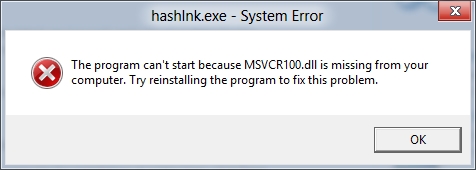ISO ni picha ya diski ya macho iliyorekodiwa kwenye faili. Ni aina ya nakala halisi ya CD. Shida ni kwamba Windows 7 haitoi zana maalum za kuzindua vitu vya aina hii. Walakini, kuna njia kadhaa ambazo unaweza kuzaliana yaliyomo kwenye ISO kwenye OS fulani.
Angalia pia: Jinsi ya kuunda picha ya ISO ya Windows 7
Njia za uzinduzi
ISO katika Windows 7 inaweza tu kuzinduliwa kwa kutumia programu ya mtu mwingine. Hizi ni maombi maalum ya usindikaji wa picha. Inawezekana pia kutazama yaliyomo kwenye ISO kutumia kumbukumbu kadhaa. Ifuatayo, tutazungumza zaidi juu ya njia anuwai za kutatua tatizo.
Njia ya 1: Vyombo vya Picha
Fikiria algorithm ya vitendo kutumia programu ya mtu wa tatu kwa usindikaji wa picha. Moja ya mipango maarufu ya kusuluhisha shida iliyoletwa katika makala hii ni programu, inayoitwa UltraISO.
Pakua UltraISO
- Run programu hiyo na ubonyeze kwenye ikoni "Mount in a virtual drive" kwenye bar yake ya juu.
- Ifuatayo, ili uchague kitu maalum na kiendelezi cha ISO, bonyeza kitufe cha ellipsis kando ya uwanja Faili ya picha.
- Dirisha la kiwango cha kuchagua faili litafunguliwa. Nenda kwenye saraka ya eneo la ISO, onyesha kitu hiki na bonyeza "Fungua".
- Bonyeza kitufe cha kulia "Mlima".
- Kisha bonyeza kitufe "Anzisha" upande wa kulia wa shamba "Hifadhi ya kweli".
- Baada ya hapo, faili ya ISO itazinduliwa. Kulingana na yaliyomo, picha itafunguliwa ndani "Mlipuzi", kicheza media (au programu nyingine) au, ikiwa ina faili inayoweza kutekelezwa, programu tumizi itamilishwa.

Somo: Jinsi ya kutumia UltraISO





Njia ya 2: Jalada
Unaweza pia kufungua na kutazama yaliyomo kwenye ISO, na pia kuendesha faili za kibinafsi ndani yake, ukitumia jalada la kawaida. Chaguo hili ni nzuri kwa kuwa, tofauti na programu ya kufikiria, kuna programu nyingi za bure kati ya aina hii ya programu tumizi. Tutazingatia utaratibu kutumia mfano wa jalada la 7-Zip.
Pakua 7-Zip
- Zindua 7-Zip na utumie meneja wa faili iliyojengwa ili uende kwenye saraka iliyo na ISO. Kuangalia yaliyomo kwenye picha, bonyeza tu juu yake.
- Orodha ya faili zote na folda zilizohifadhiwa katika ISO zitafunguliwa.
- Ikiwa unataka kutoa yaliyomo kwenye picha ili kucheza au kutekeleza usindikaji mwingine, unahitaji kurudi nyuma hatua moja. Bonyeza kitufe katika mfumo wa folda kushoto kwa bar ya anwani.
- Bonyeza picha na bonyeza kitufe. "Futa" kwenye kizuizi cha zana.
- Dirisha isiyo na sanduku itafunguliwa. Ikiwa unataka kufungua yaliyomo kwenye picha sio kwenye folda ya sasa, lakini kwa mwingine, bonyeza kitufe cha kulia cha uwanja "Unzip kwa ...".
- Katika dirisha linalofungua, nenda kwenye saraka iliyo na saraka ambayo unataka kutuma yaliyomo kwenye ISO. Chagua na bonyeza "Sawa".
- Baada ya njia ya folda iliyochaguliwa imeonyeshwa kwenye uwanja "Unzip kwa ..." kwenye dirisha la mipangilio ya uchimbaji, bonyeza "Sawa".
- Utaratibu wa kutolewa kwa faili kwenye folda maalum utafanywa.
- Sasa unaweza kufungua kiwango Windows Explorer na nenda kwenye saraka ambayo iliwekwa wazi wakati wa kufungua katika 7-Zip. Kutakuwa na faili zote zilizotolewa kutoka kwenye picha. Kulingana na madhumuni ya vitu hivi, unaweza kutazama, kucheza au kufanya vitu vingine.

Somo: Jinsi ya Unzip Files za ISO








Licha ya ukweli kwamba vifaa vya kawaida vya Windows 7 havikuruhusu kufungua picha ya ISO au kuzindua yaliyomo, kuna unaweza kuifanya na mipango ya mtu wa tatu. Kwanza kabisa, maombi maalum ya kufanya kazi na picha yatakusaidia. Lakini unaweza pia kutatua tatizo na kumbukumbu za kawaida.